电脑屏幕截图快捷键怎么用不了 电脑快捷截屏键无法使用的解决方法
电脑屏幕截图快捷键在使用中出现无法使用的情况时,可能是由于系统设置问题或软件冲突导致的,为了解决这一问题,我们可以尝试重新设置快捷键的组合,或者检查是否有其他程序占用了该快捷键。也可以尝试更新系统或软件版本,以确保系统的正常运行。通过这些方法,我们可以有效地解决电脑快捷截屏键无法使用的问题,提高工作效率和使用体验。
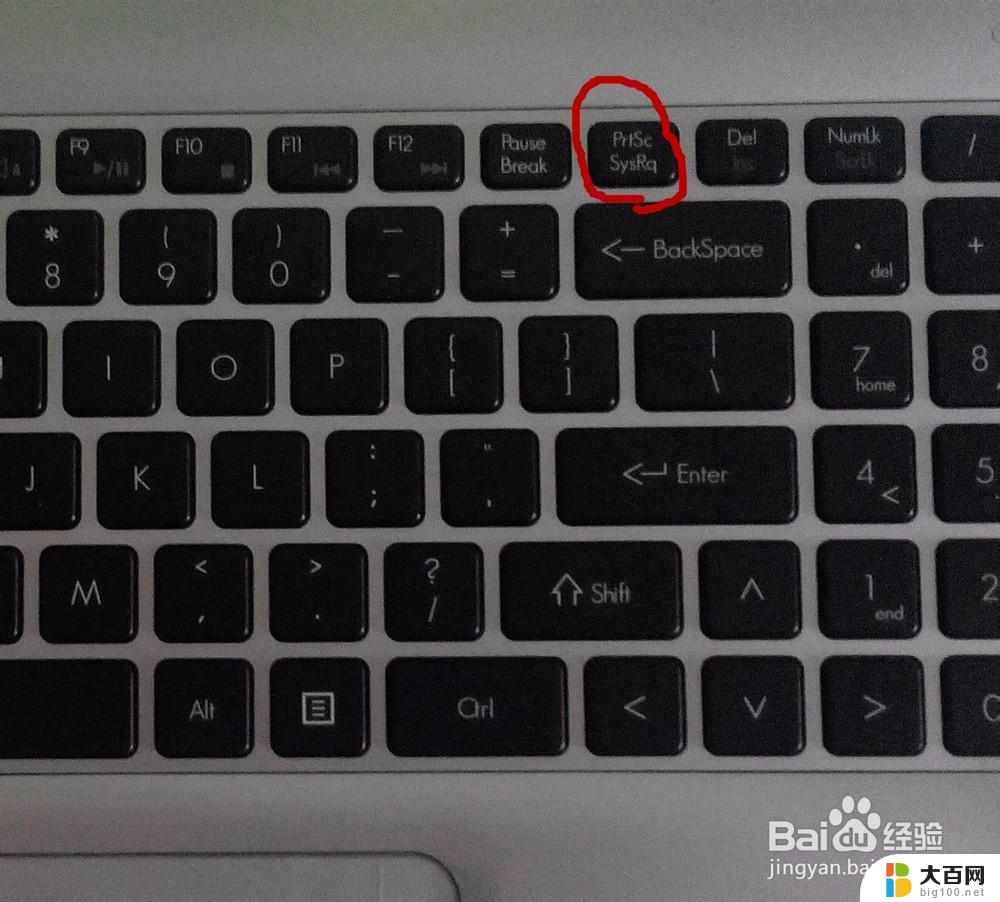
1、按一下键盘上的微软四色旗,左下角弹出开始菜单。
2、然后找到截图工具,如果找不到,打开所有程序查找。
3、找到截图工具以后,右键截图工具,选择属性。
4、在弹出的属性选项卡中选择快捷方式,然后可以看到快捷键那一栏为空。
5、为画图定制一个快捷键,比如选择Z打开。实际上会是同时按住ctrl+alt+J三个键才能呼出截图工具。下一步很重要。
6、在为系统快捷截图定制快捷键不是随便哪个键都能设置的,要避免同其他软件(尤其是QQ、输入法)的快捷键组合发生冲突。例如,如果选择ctrl+alt+Z组合就会跟QQ的快捷键组合发生冲突了,不能正常使用。
7、设置成功以后,直接按住ctrl+alt+J即可成功呼出快捷截屏。
8、如果没有快捷截屏弹出的话,请在底部工具栏上找快捷截屏图标,点击一下即可。
9、当然,也可以不设置系统快捷截屏的快捷键。而直接选用QQ快捷截屏,方法是在登陆QQ的情况下按住ctrl+alt+A,如果想截出容易关闭的选项卡,请按住ctrl+alt+shift+A,然后鼠标打开那个选项卡,松开shift,就可以完成整个截屏了。
以上是电脑屏幕截图快捷键无法使用的全部内容,如果您遇到相同问题,您可以参考本文中介绍的步骤来修复,希望这能对大家有所帮助。
电脑屏幕截图快捷键怎么用不了 电脑快捷截屏键无法使用的解决方法相关教程
- 如何截图电脑全屏 电脑如何使用快捷键快速全屏截图
- 电脑截图不管用 如何解决电脑无法使用快捷截屏键的问题
- 戴尔截屏快捷键 戴尔电脑截图的常用快捷键是什么
- 电脑怎样设置截屏快捷键 电脑屏幕截图快捷键设置方法
- 电脑快捷键截图怎么设置 电脑屏幕截图快捷键设置方法
- 电脑屏幕截图键 电脑屏幕截图的常用快捷键及操作方法
- iqoo怎么截屏快捷键 iqoo怎么用快捷键截屏
- 电脑截屏用哪个键? 电脑键盘如何设置截图快捷键
- 拯救者电脑截图快捷键 联想拯救者快捷键截屏
- 华硕电脑怎么截图快捷键是什么 华硕笔记本截屏快捷键不起作用
- 苹果进windows系统 Mac 双系统如何使用 Option 键切换
- win开机不显示桌面 电脑开机后黑屏无法显示桌面解决方法
- windows nginx自动启动 Windows环境下Nginx开机自启动实现方法
- winds自动更新关闭 笔记本电脑关闭自动更新方法
- 怎样把windows更新关闭 笔记本电脑如何关闭自动更新
- windows怎么把软件删干净 如何在笔记本上彻底删除软件
电脑教程推荐